
Як ентузіаст Linux, я перевіряю дуже багато Open Source і Linux-додатків, а також дистрибутиви кожен день. В основному, я використовую Oracle VirtualBox для тестування і відтворення різних операційних систем. VirtualBox є популярним інструментом віртуалізації для розгортання або тестування різного роду дистрибутивів. Як і Oracle VirtualBox, Є багато продуктів для віртуалізації, такі як VMWare. OpenVZ, KVM, Proxmox і т.д. Сьогодні ми будемо обговорювати QEMU.
QEMU це емулятор і віртуалізатор машин, який поставляється з відкритим вихідним кодом, який дозволяє користувачам створювати і управляти віртуальними машинами всередині операційної системи.
При використанні в якості машини, емулятор QEMU може запускати операційну систему і програми, зроблені для однієї машини, на іншій машині (наприклад, ваш власний ПК). За допомогою динамічної трансляції, він досягає дуже хорошу продуктивність.
При використанні в якості віртуалізатор, QEMU досягає дуже схожою продуктивності, виконавши гостьовий код безпосередньо на головному процесорі. QEMU підтримує віртуалізацію при виконанні під гіпервізором Xen або за допомогою KVM модуля ядра в Linux.
QEMU має два режими роботи:
Повна емуляція системи: В цьому режимі QEMU емулює повноцінну систему (наприклад ПК), включаючи процесор і різні периферійні пристрої. Він може бути використаний для запуску різних операційних систем без необхідності перезавантаження ПК або для налагодження коду системи.
Емуляція призначеного для користувача режиму: В цьому режимі QEMU може запускати процеси Linux, скомпільовані для одного процесора на іншому процесорі. Наприклад, він може бути використаний для запуску wine або для полегшення крос-компіляції і крос-налагодження.
QEMU може працювати без драйвера хоста ядра, і все ж дає прийнятну продуктивність.
Встановити QEMU в Ubuntu 16.04
У цьому прикладі давайте подивимося, як встановити та налаштувати QEMU в Ubuntu 16.04 LTS, а також як створювати і управляти віртуальними машинами.
QEMU доступний за замовчуванням в репозиторіях Ubuntu. Таким чином, ми можемо встановити його з інструментом Virt Manager, за допомогою команди:
Після установки вищевказаних пакетів, перезавантажте систему.
Створення віртуальних машин
Тепер, давайте створимо нову віртуальну машину.
Спочатку потрібно створити віртуальний образ жорсткого диска для нової віртуальної машини. Наприклад, давайте створимо образу жорсткого диска розміром 20GB.
Потім скачайте інсталяційний образ сервера Ubuntu 15.04 з офіційного сайту.
Для завантаження віртуальної машини, виконайте наступну команду:
Для 64bit систем
Для 32bit систем
Де "/home/linuxthebest/Загрузкі/ubuntu-15.04-server-i386.iso - це директорія куди був викачаний образ, а 1024 - розмір виділеної оперативної пам'яті машині.
При завантаженні з'явиться екран установки, натисніть клавішу Enter і продовжуйте установку як зазвичай.
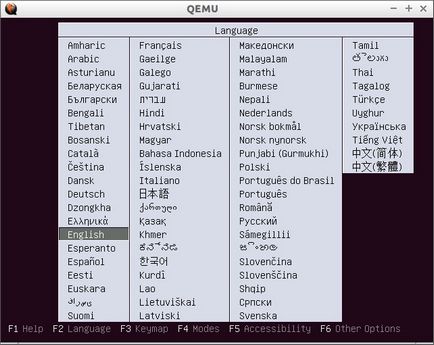
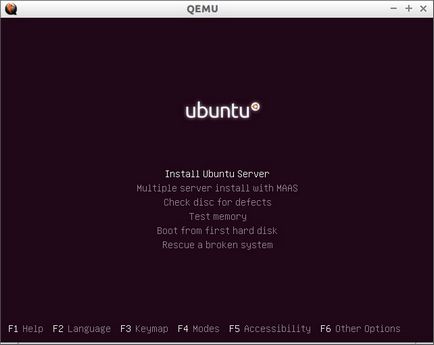
Після завершення установки, систему можна завантажити за допомогою команди:
Не подобається командний рядок? Створення та управління віртуальними машинами з командного рядка, може бути трохи важко деяким користувачам. Не турбуйтеся, ми можемо також створювати віртуальні машини за допомогою GUI інструменту під назвою Virtual Machine Manager (Virt Manager).
Якщо раніше не встановили, чи то встановити можна за допомогою команди
Створення та управління віртуальними машинами за допомогою диспетчера Virt
Запустіть Virtual Machine Manager
За замовчуванням інтерфейс Virt Manager, буде виглядати як показано нижче.
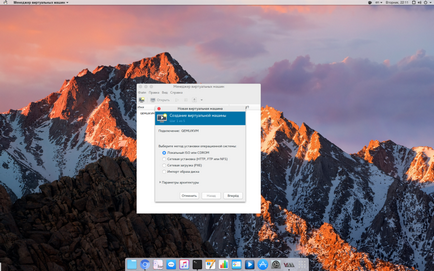
Тепер ми створимо і встановимо Ubuntu 16.10 на віртуальну машину.
Для того, щоб створити віртуальну машину, перейдіть в Файл -> Нова віртуальна машина.
Виберіть, яку ви хочете встановити операційну систему.
Ви можете встановити гостьову ОС за допомогою локального способу ISO / CD-ROM, Встановлення через мережу, серверна PXE, або імпортувати існуючі образи дисків. Крім того, ви можете вибрати архітектуру гостьовий ОС з додаткових параметрів.
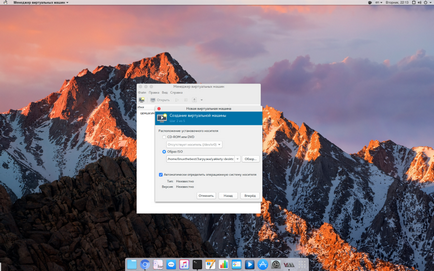
Виберіть обсяг оперативної пам'яті і процесорів.
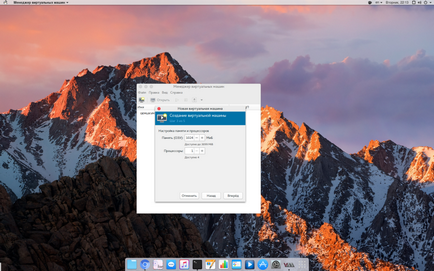
Введіть свій розмір віртуального жорсткого диска. За замовчуванням 8GB.
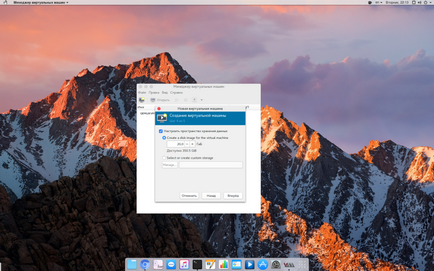
Введіть своє ім'я гостьової ОС. І, виберіть тип мережі, з додаткових параметрів. І, нарешті, натисніть кнопку Готово.
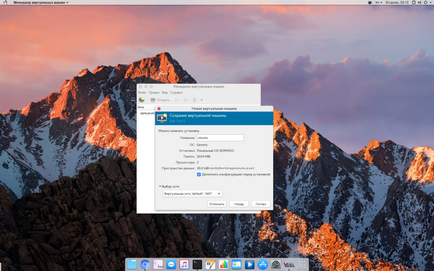
Після натискання на кнопку Готово, гостьова ОС почне автоматично завантажуватися.
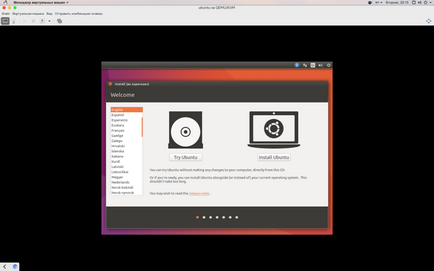
От і все. Тепер, встановіть гостьову ОС, так, як ви робите це в звичайній системі.
Я встановив Ubuntu 16.10 в virt manager, і до речі там працює unity 8, в порівнянні з virtualbox, в якому воно не працює, тому якщо ви хочете протестувати нове робоче оточення, то можете встановити virt manager і там запустити unity 8.
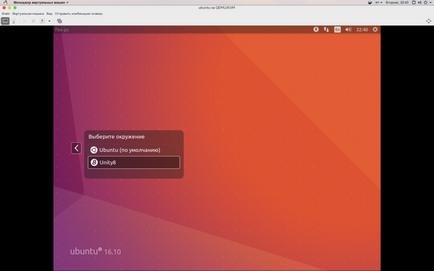
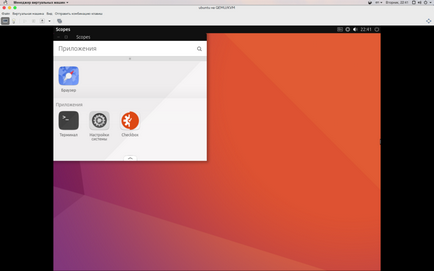
А що ви думаєте про цей інструмент для створення віртуальних машин?
Популярні записи
- Дмитро on Щомісячні новини Linux mint В Mint все подобається окрім одного - незрозуміла затримка відкриття головного меню кочує з одного випус ...
- Мімопроходящій on Щомісячні новини Linux mint Ну це зовсім не аргумент :) Навскидку вирішується 3-ма способами. Перший - по інтервалу, в моменти про ...
- admin on Щомісячні новини Linux mint Звичайному користувачеві це не підійде, він буде забувати вводити цю саму команду для очищення систем ...
- admin on Щомісячні новини Linux mint: lol. lol. lol:
- Мімопроходящій on Щомісячні новини Linux mint KDE вкрай специфічна DE, робота над нею виконана величезна, але особисто мені не подобається. А ось по пов ...